Dar de alta Caso o ticket en Portal de Clientes Vtiger CRM

Si sigues las 3 claves, nuestros tiempos de respuesta serán más breves, habrán menos confusiones y tus horas de soporte rendirán más.
Analicemos el siguiente Caso muestra con las 3 claves para levantar un Caso:
"Quiero realizar un cambio a una factura pero al dar clic en guardar me aparece un error."

Dar una respuesta al caso anterior nos llevaría mucho tiempo considerando que tuviéramos que revisar cada una de las facturas del Cliente para saber qué factura es la que está teniendo el error.
Dirigirse a la Liga o URL dónde está ocurriendo el error es muy importante para nuestra área de Soporte con ello, podrán accesar al lugar exacto e identificar rápidamente el error.

- Debes copiar y pegar en la Descripción del Caso la Liga o url del lugar en donde aparece el error (no la liga general de acceso a tu sistema). Por ejemplo:
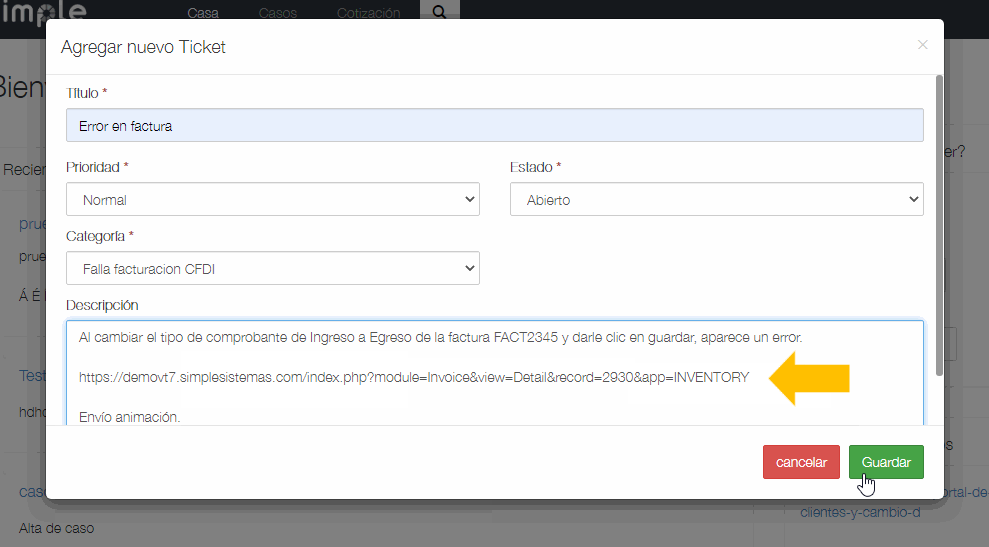

Siguiendo nuestro caso muestra, una vez que haya accesado Soporte a verificar el error accediendo al link, se toparía con el problema de no saber qué cambio fue el que se realizó y que detonó el error.
Ver lo que tú ves, es la mejor forma para observar paso a paso el proceso que te llevó al error, tener una imagen o una animación nos ayuda a entender lo que con palabras no lleguemos a entender.
Puedes enviarnos las imágenes que necesites pero una forma de unir todas las imágenes es por medio de una animación. Te invitamos a consultar el manual Reportar error con una animación para conocer una herramienta sencilla y eficiente que grabará el proceso que quieras que veamos.
- Una vez creado el caso, visualizarás el botón Adjuntar documentos solo da clic para seleccionar la animación o las imágenes y queden agregadas a tu Caso.
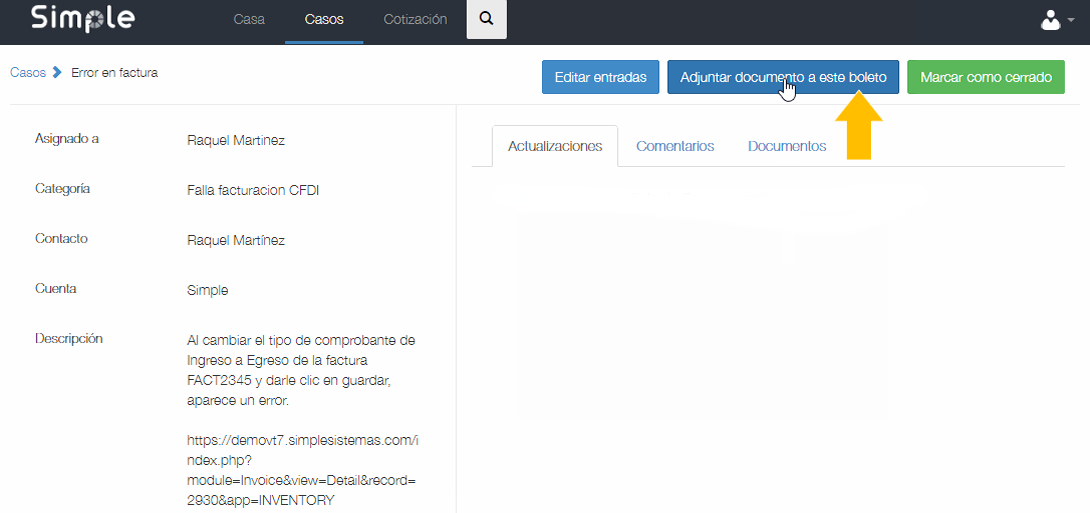

Finalmente, te pedimos acompañar la liga o url y tu animación o imágenes con una descripción concisa y precisa del problema en la que nos indiques los pasos que se realizaron en el CRM y que llevaron al error o bug. Esto permitirá a Soporte reproducir el error, entender lo que está pasando y poder solucionarlo.
- Redacta tu descripción dentro del campo Descripción del Caso en donde también deberás copiar y pegar la liga o url.
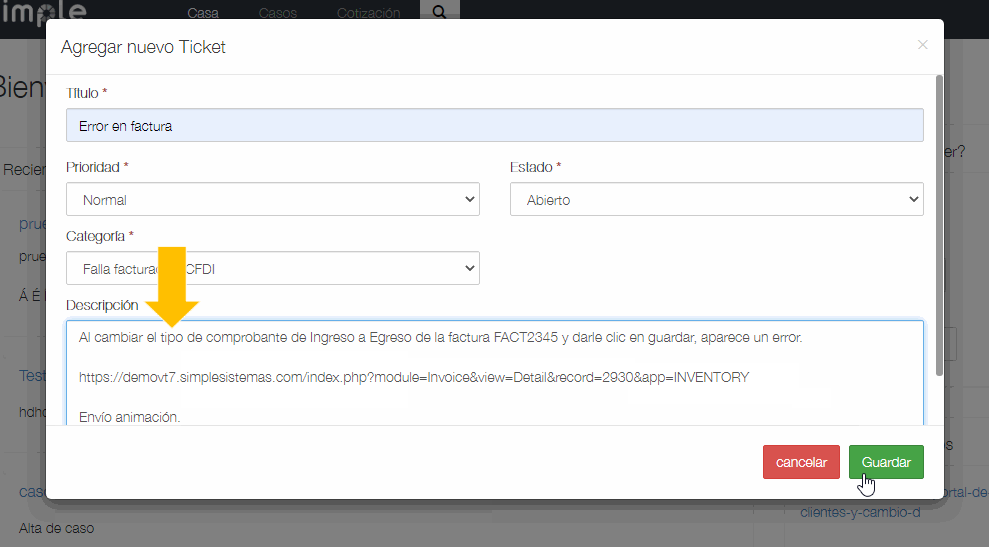
En resumen...
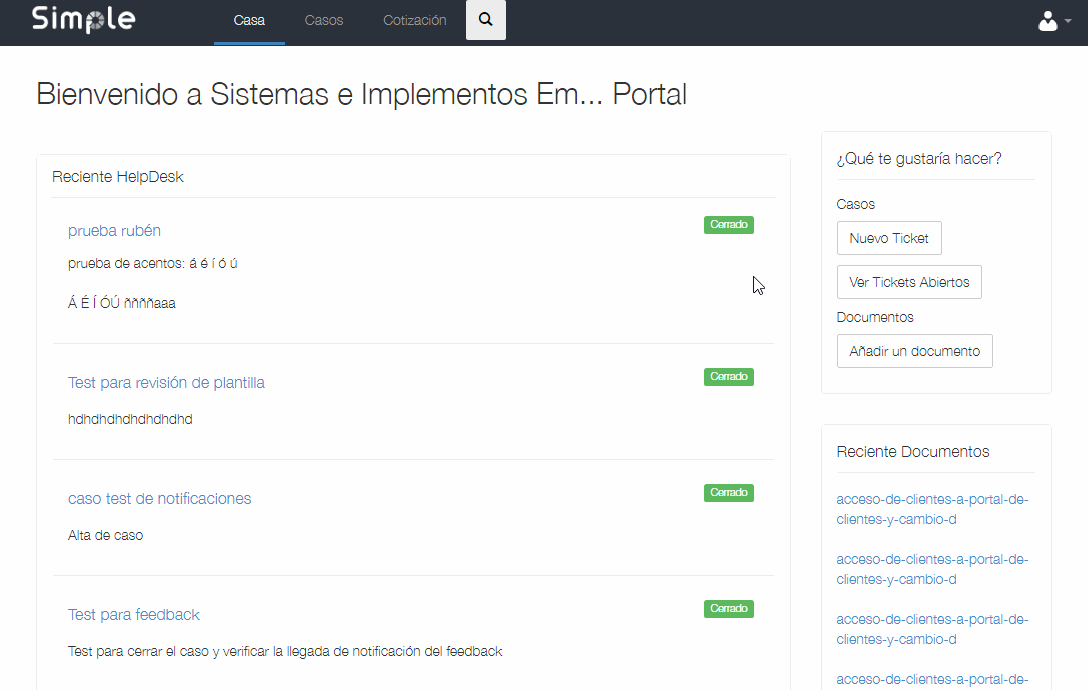
Una vez creado el ticket llegará una notificación al área de Soporte de Simple, donde daremos seguimiento a tu requerimiento y recibirás una respuesta de acuerdo al tipo de Soporte al que tengas derecho.


